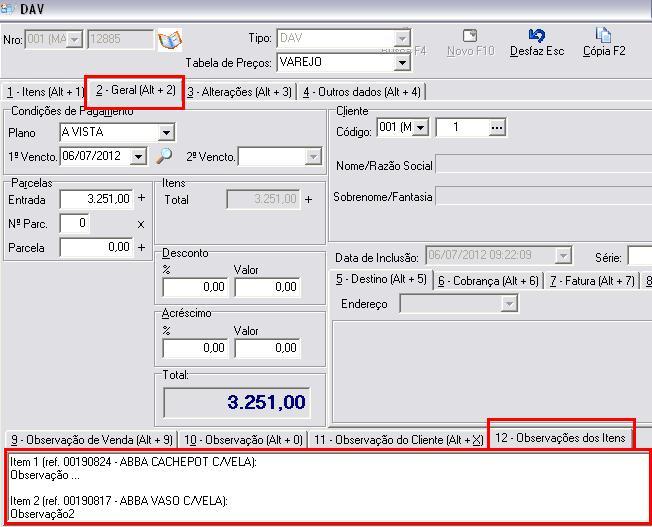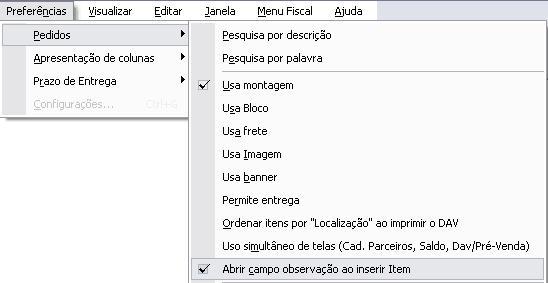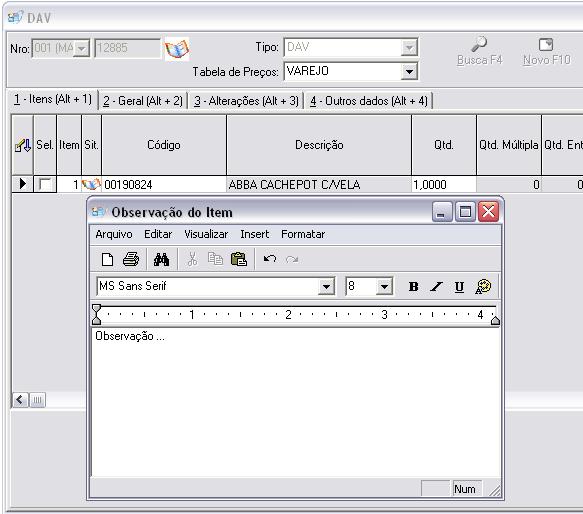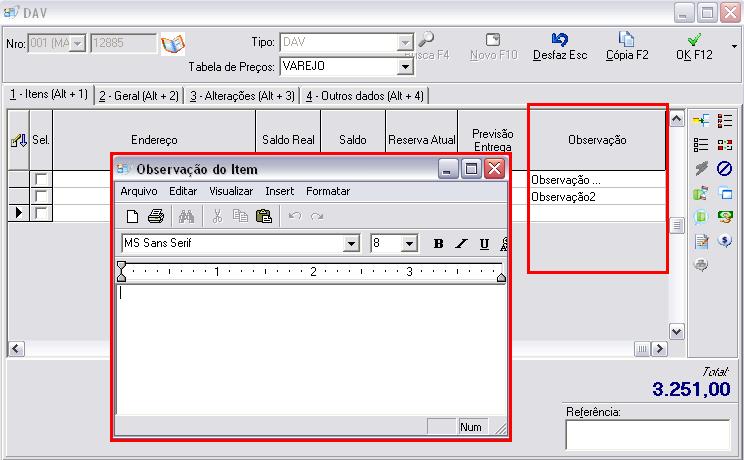Mudanças entre as edições de "Informar Observação por item de Orçamento"
De TotaliWiki
(Nova página: ==Informar Observação por item de orçamento== ===Configurações necessárias=== Habilitar a opção "abrir campo ao inserir item": Em Preferências >>> Pedidos >>> Abrir campo o...) |
|||
| (14 revisões intermediárias por 3 usuários não estão sendo mostradas) | |||
| Linha 1: | Linha 1: | ||
| − | + | {{Tags|Totall Order|Totall CheckOut|Funcionalidades}} | |
| + | {{Referencias}} | ||
| − | ===Configurações | + | ===Configurações=== |
| − | Habilitar a opção "abrir campo ao inserir item" | + | Habilitar a opção "abrir campo ao inserir item" |
Em Preferências >>> Pedidos >>> Abrir campo observação ao inserir item: | Em Preferências >>> Pedidos >>> Abrir campo observação ao inserir item: | ||
| − | [[Imagem:Config observ item | + | |
| + | [[Imagem:Config observ item dav2.JPG]] | ||
| + | <br> | ||
| + | <br> | ||
===Observação por item de orçamento=== | ===Observação por item de orçamento=== | ||
| − | + | <br> | |
Em Principal >>> DAV/Pré Venda | Em Principal >>> DAV/Pré Venda | ||
*Ao digitar a referência e informar a quantidade de um item irá abrir a tela de observações: | *Ao digitar a referência e informar a quantidade de um item irá abrir a tela de observações: | ||
| + | |||
[[Imagem:Tela obs.JPG]] | [[Imagem:Tela obs.JPG]] | ||
| + | <br> | ||
| + | <br> | ||
| − | *Pode sair da tela utilizando a tecla ESC ou Arquivo >> sair e salvar: | + | *Pode sair da tela utilizando a tecla ESC ou Arquivo >> sair e salvar: |
| + | |||
[[Imagem:Menu sair e salvar.JPG]] | [[Imagem:Menu sair e salvar.JPG]] | ||
| − | + | <br> | |
| + | <br> | ||
| + | <br> | ||
*Caso não queira informar nenhuma observação basta sair da tela. | *Caso não queira informar nenhuma observação basta sair da tela. | ||
| + | <br> | ||
| + | *Se o produto for informado através da pesquisa de produtos não vai aparecer a tela de observações automaticamente, somente se a referência do produto for digitada abrirá a tela automaticamente. | ||
| + | Neste caso pode-se utilizar a coluna "Observação" e clicar duas vezes sobre o campo de Observações que será aberta novamente a tela para edição da observação: | ||
| − | |||
| − | |||
[[Imagem:Coluna obs.JPG]] | [[Imagem:Coluna obs.JPG]] | ||
| − | + | <br> | |
| + | <br> | ||
| + | <br> | ||
*As observações por itens podem ser visualizadas na guia 2 - Geral >> Guia 12- Observações dos Itens: | *As observações por itens podem ser visualizadas na guia 2 - Geral >> Guia 12- Observações dos Itens: | ||
| − | + | [[Imagem:Guia_obs.JPG]] | |
Edição atual tal como às 12h30min de 5 de maio de 2016
Referenciado por: DAV |
Configurações
Habilitar a opção "abrir campo ao inserir item"
Em Preferências >>> Pedidos >>> Abrir campo observação ao inserir item:
Observação por item de orçamento
Em Principal >>> DAV/Pré Venda
- Ao digitar a referência e informar a quantidade de um item irá abrir a tela de observações:
- Pode sair da tela utilizando a tecla ESC ou Arquivo >> sair e salvar:
- Caso não queira informar nenhuma observação basta sair da tela.
- Se o produto for informado através da pesquisa de produtos não vai aparecer a tela de observações automaticamente, somente se a referência do produto for digitada abrirá a tela automaticamente.
Neste caso pode-se utilizar a coluna "Observação" e clicar duas vezes sobre o campo de Observações que será aberta novamente a tela para edição da observação:
- As observações por itens podem ser visualizadas na guia 2 - Geral >> Guia 12- Observações dos Itens: